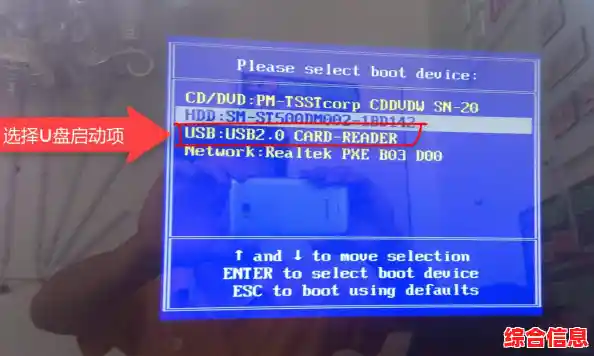当你按下笔记本电脑的电源键,期待看到熟悉的登录界面,却发现屏幕一片漆黑,只有电源指示灯亮着,或者风扇在转,这种时候确实很让人着急,别担心,大部分开机黑屏的问题都可以通过一些简单的步骤来解决,我们可以按照从简单到复杂的顺序,一步步来排查。
保持冷静,我们先从最简单、最可能的原因开始检查,第一步,先别管屏幕,用你的耳朵听,用手感觉,按下电源键后,仔细听笔记本内部有没有风扇转动的声音,或者硬盘工作的轻微咔嗒声?用手触摸键盘区域或笔记本底部,感觉一下有没有微微的震动或发热?如果既有声音又有热量,说明电脑主机大概率是已经启动了,只是屏幕没有显示,这是一个非常好的信号,意味着问题可能出在显示环节,而不是核心硬件损坏,如果按下电源键后,一点反应都没有,指示灯不亮,风扇不转,机器冰冷,那可能是电源问题。
对于“电脑已启动但屏幕黑屏”的情况,我们先尝试一种非常有效但常被忽略的方法:强制重启并重置显示输出,具体做法是,长按电源键大约10秒钟,直到电脑完全关闭,拔掉电源适配器,如果电池可拆卸,也把电池取下来,再次长按电源键15-20秒,这个过程会释放掉主板上的残余静电,完成后,重新接上电源(先不装电池),再开机试试,这个操作能解决很多莫名其妙的显示问题。
如果问题依旧,我们接着检查连接问题,虽然笔记本是一体的,但屏幕和主板之间有一条细长的排线连接,有时会因震动或老化导致接触不良,你可以非常轻柔地、缓慢地多次开合屏幕,在某个角度轻轻晃动一下,同时观察屏幕是否有瞬间闪亮或出现图像,如果有变化,那可能就是排线问题,但更常见的是外接显示器造成的“混乱”,请确保你的笔记本没有连接任何外接显示器、投影仪或电视,尝试一下显示切换快捷键:通常是在键盘的F1到F12之间,有一个像小显示器一样的图标,需要同时按住“Fn”键和那个标有显示器图标的按键(比如Dell的Fn+F8,联想的Fn+F7),多按几次,看看是否能将显示输出切换回笔记本自己的屏幕。
我们检查一下是否只是背光坏了,所谓背光,就是照亮屏幕的光源,有时候屏幕其实有图像,只是背光不亮,所以看起来是黑的,找一个手电筒,在非常近的距离、以一个倾斜的角度照射黑屏的笔记本屏幕,仔细看,如果你能隐约看到Windows的登录界面或者一些非常暗淡的图像,那就说明是屏幕背光或相关组件坏了,这种情况下,你就需要联系维修点来更换屏幕或背光条了。
如果以上步骤都无效,我们可能需要尝试进入安全模式,安全模式是Windows的一个精简启动状态,只加载最基本的驱动和程序,可以用来排除软件或驱动冲突,因为现在看不到屏幕,操作会有点麻烦,方法是:先强制关机(长按电源键),然后开机,等到你觉得电脑可能已经启动了一点(比如听到进入系统的声音)但屏幕还是黑的时候,再强制关机,重复这个开机关机过程两到三次,直到电脑自动进入“自动修复”界面,这个界面通常能显示出来,在自动修复界面,选择“高级选项”,然后进入“疑难解答”>“高级选项”>“启动设置”,最后点击“重启”,电脑再次重启后,会看到一个选项列表,按数字键“4”或F4就可以进入安全模式,如果能成功进入安全模式,说明很可能是显卡驱动出了问题,你可以在安全模式下,卸载最近的显卡驱动,然后正常重启,让Windows自动安装一个兼容性更好的通用驱动。
我们回过头来说说最开始提到的“按下电源键完全没反应”的情况,检查最基础的:电源插座有没有电?可以插个手机充电器试试,电源适配器是否连接牢固?笔记本的充电口有没有松动?检查一下电源适配器上的指示灯是否亮着,如果可能,找一个同型号的电源适配器替换试试,可能是适配器坏了无法供电,对于电池可拆卸的老款笔记本,可以取下电池,直接连接电源适配器开机,排除电池故障的影响。
如果所有软件方面的排查都失败了,比如安全模式也进不去,或者电脑始终无法启动,那么问题可能出在硬件上,常见的有内存条松动或氧化、主板故障、CPU问题等,如果你有一定的动手能力,并且笔记本允许用户自行升级内存或硬盘,可以尝试断电后(拔掉电源和电池)打开后盖,重新插拔一下内存条,用橡皮擦轻轻擦拭内存条的金手指(黄色的接触部分),但如果你对拆机不熟悉,强烈建议停止操作,因为不当操作可能会损坏其他部件。
如果经过上述所有步骤,你的笔记本依然黑屏,那么最稳妥的做法就是联系笔记本品牌的官方售后服务,或者找一家信誉良好的专业维修店进行检测,他们会有专业的工具来诊断是屏幕、主板还是其他核心部件出现了故障。
面对笔记本开机黑屏,千万别慌,大部分情况下,它并不是毁灭性的问题,按照从外到内、从软到硬的顺序耐心排查,你很有可能会自己找到解决办法,让它重新亮起来。